Connetti/controlla i computer tramite rete con KontrolPack

Controlla facilmente i computer della tua rete con KontrolPack. Collega e gestisci computer con sistemi operativi diversi senza sforzo.
Sublime Merge è un client Git multipiattaforma sviluppato sulla stessa piattaforma di Sublime Text. Viene fornito con caratteristiche eccellenti come uno strumento di fusione a tre vie, differenze affiancate e una potente funzione di ricerca. In questa guida, ti mostreremo come configurare il software su Linux.

Istruzioni per l'installazione di Ubuntu/Debian
Per installare Sublime Merge su Ubuntu Linux, devi prima scaricare la chiave GPG Sublime Merge sul tuo sistema. Per farlo, inizia aprendo una finestra di terminale premendo Ctrl + Alt + T sulla tastiera o cerca una finestra di terminale nel menu dell'app.
Nota: se usi Debian Linux , anche queste istruzioni funzioneranno. Inoltre, se utilizzi un sistema operativo basato su Ubuntu o Debian, sarai in grado di installare Sublime Merge anche con queste istruzioni.
Quando la finestra del terminale è aperta e pronta per l'uso, esegui il comando wget di seguito per scaricare l'ultima chiave GPG.
wget https://download.sublimetext.com/sublimehq-pub.gpg
Dopo aver scaricato la chiave sul tuo sistema Ubuntu, dovrai installarla utilizzando il comando apt-key add . Questo comando registrerà la chiave sul tuo sistema.
sudo apt-key add sublimehq-pub.gpg
Ora che la chiave è stata aggiunta al tuo sistema Ubuntu, dovrai installare il pacchetto "apt-transport-https". Questo pacchetto consente a Ubuntu di installare software tramite sorgenti HTTPS, cosa che di solito non è in grado di fare.
sudo apt install apt-transport-https
Con il nuovo pacchetto configurato sul tuo sistema, dovrai aggiungere il repository software a Ubuntu. Puoi scegliere tra "Stabile" o "Sviluppo".
Per aggiungere il repository "Stabile", eseguire il seguente comando echo .
echo "deb https://download.sublimetext.com/ apt/stable/" | sudo tee /etc/apt/sources.list.d/sublime-text.list
In alternativa, aggiungi il repository del software "Dev" e aggiungi questo comando echo in basso.
echo "deb https://download.sublimetext.com/ apt/dev/" | sudo tee /etc/apt/sources.list.d/sublime-text.list
Dopo aver aggiunto il tuo repository software, dovrai eseguire il comando apt update . Questo comando aggiornerà le sorgenti del software in modo che Sublime Merge possa essere installato.
sudo apt update
Con tutto aggiornato, sarai in grado di installare Sublime Merge su Ubuntu usando il comando apt install di seguito.
sudo apt install sublime-merge
Istruzioni per l'installazione di Arch Linux
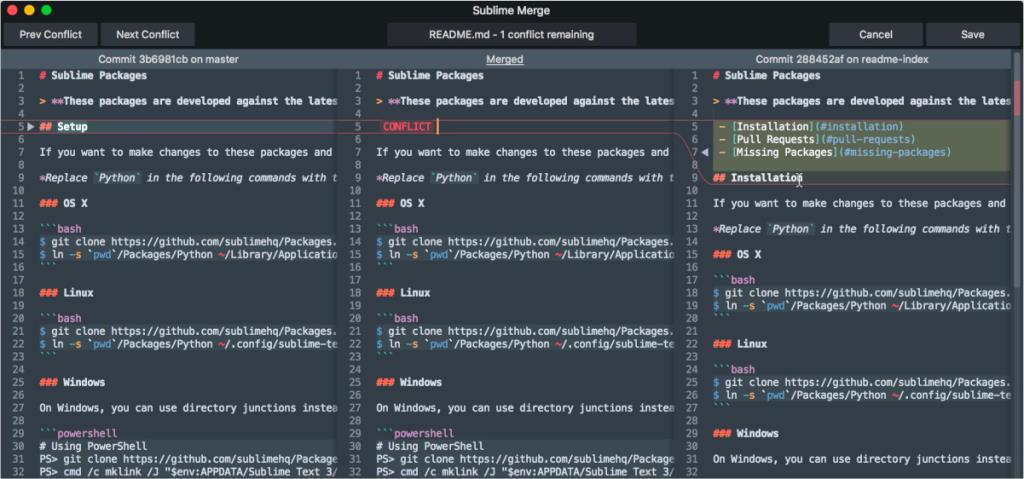
Sublime Merge è installabile su Arch Linux tramite AUR, così come il sito Web ufficiale dell'app. Detto questo, l' installazione di AUR è molto più veloce, quindi ne parleremo in queste istruzioni.
Per avviare l'installazione, apri una finestra di terminale sul desktop Linux. Quando la finestra del terminale è aperta, usa il comando pacman per installare sia il pacchetto "Git" che il pacchetto "Base-devel".
sudo pacman -S git base-devel
Una volta installati i due pacchetti, sarà necessario installare lo strumento di supporto Trizen AUR. Per farlo, inserisci in successione i comandi sottostanti. Trizen rende l'installazione di Sublime Helper molto più rapida e semplice che manualmente.
git clone https://aur.archlinux.org/trizen.git cd trizen makepkg -sri
Quando Trizen è installato, usa il comando trizen -S per configurare l'applicazione Sublime Merge sul tuo sistema Arch.
trizen -S sublime-merge
Istruzioni per l'installazione di Fedora

Per installare l'applicazione Sublime Merge in Fedora Linux , devi iniziare importando la chiave GPG nel sistema. Per fare ciò, utilizzare il seguente tasto rpm nella finestra del terminale.
sudo rpm -v --import https://download.sublimetext.com/sublimehq-rpm-pub.gpg
Dopo aver importato la chiave GPG nel tuo sistema Fedora, devi configurare il repository del software Sublime Merge. Anche in questo caso, puoi scegliere tra il repository "Stable" o il repository "Dev".
Per abilitare il repository software "Stable" Sublime Merge su Fedora, inserisci il seguente comando dnf config-manager in basso.
sudo dnf config-manager --add-repo https://download.sublimetext.com/rpm/stable/x86_64/sublime-text.repo
In alternativa, se preferisci installare il repository software "Dev" su Fedora, inserisci il seguente comando dnf config-manager in basso.
sudo dnf config-manager --add-repo https://download.sublimetext.com/rpm/dev/x86_64/sublime-text.repo
Ora che il repository del software è impostato sul tuo computer, puoi installare Sublime Merge usando il seguente comando dnf install in basso.
sudo dnf install sublime-merge
Istruzioni per l'installazione di OpenSUSE
Per far funzionare Sublime Merge su OpenSUSE Linux, devi prima importare il file chiave GPG nel tuo sistema. Per farlo, esegui il seguente comando rpm in basso.
sudo rpm -v --import https://download.sublimetext.com/sublimehq-rpm-pub.gpg
Dopo aver impostato la chiave GPG per Sublime Merge, dovrai aggiungere il repository del software a OpenSUSE in modo che il software possa essere installato. Per fare ciò, inserisci uno dei comandi seguenti.
Se desideri utilizzare la versione "Stable" di Sublime Merge, inserisci il comando repo "Stable" di seguito.
sudo zypper addrepo -g -f https://download.sublimetext.com/rpm/stable/x86_64/sublime-text.repo
D'altra parte, se preferisci la versione "Dev" di Sublime Merge, inserisci il seguente comando repo "Dev" di seguito.
sudo zypper addrepo -g -f https://download.sublimetext.com/rpm/dev/x86_64/sublime-text.repo
Infine, quando il repository del software è configurato, puoi installare Sublime Merge con il seguente comando di installazione di zypper in basso.
sudo zypper install sublime-merge
Controlla facilmente i computer della tua rete con KontrolPack. Collega e gestisci computer con sistemi operativi diversi senza sforzo.
Vuoi eseguire automaticamente alcune attività ripetute? Invece di dover cliccare manualmente più volte su un pulsante, non sarebbe meglio se un'applicazione...
iDownloade è uno strumento multipiattaforma che consente agli utenti di scaricare contenuti senza DRM dal servizio iPlayer della BBC. Può scaricare video in formato .mov.
Abbiamo trattato le funzionalità di Outlook 2010 in modo molto dettagliato, ma poiché non verrà rilasciato prima di giugno 2010, è tempo di dare un'occhiata a Thunderbird 3.
Ogni tanto tutti abbiamo bisogno di una pausa, se cercate un gioco interessante, provate Flight Gear. È un gioco open source multipiattaforma gratuito.
MP3 Diags è lo strumento definitivo per risolvere i problemi nella tua collezione audio musicale. Può taggare correttamente i tuoi file mp3, aggiungere copertine di album mancanti e correggere VBR.
Proprio come Google Wave, Google Voice ha generato un certo fermento in tutto il mondo. Google mira a cambiare il nostro modo di comunicare e poiché sta diventando
Esistono molti strumenti che consentono agli utenti di Flickr di scaricare le proprie foto in alta qualità, ma esiste un modo per scaricare i Preferiti di Flickr? Di recente siamo arrivati
Cos'è il campionamento? Secondo Wikipedia, "È l'atto di prendere una porzione, o campione, di una registrazione sonora e riutilizzarla come strumento o
Google Sites è un servizio di Google che consente agli utenti di ospitare un sito web sul server di Google. Ma c'è un problema: non è integrata alcuna opzione per il backup.



![Scarica FlightGear Flight Simulator gratuitamente [Divertiti] Scarica FlightGear Flight Simulator gratuitamente [Divertiti]](https://tips.webtech360.com/resources8/r252/image-7634-0829093738400.jpg)




